Folosirea comenzilor de la tastatură (shortcut-uri) pentru a accesa rapid instrumente sau funcții evită trasee lungi cu mouse-ul în submeniuri încâlcite și poate facilita și accelera semnificativ lucrul cu InDesign. Deoarece InDesign pune la dispoziție o mulțime de astfel de shortcut-uri, pe care niciun om nu le poate reține în totalitate, este important să selectezi cele mai importante și cele mai des utilizate pentru propria ta activitate și să te familiarizezi cu ele.
O listă completă a tuturor comenzilor de la tastatură o găsești în meniul Editare.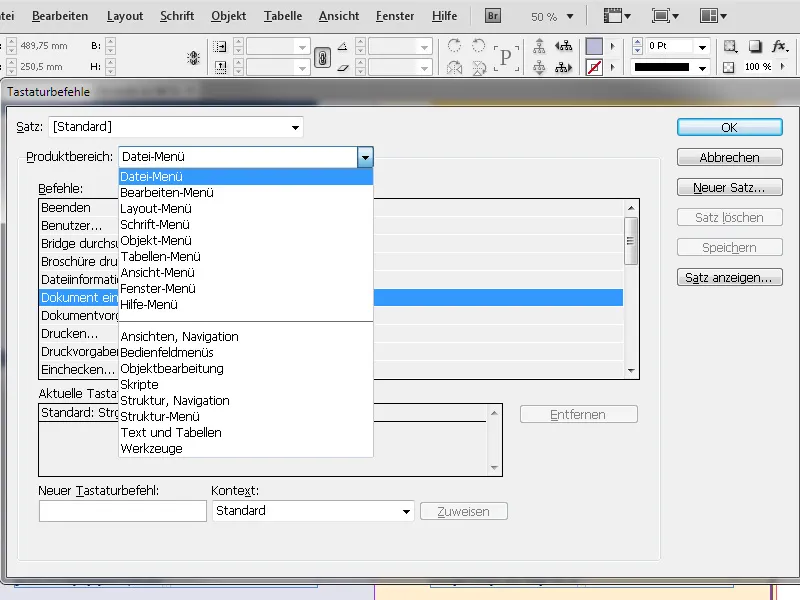
Aici sunt enumerate toate shortcut-urile după meniuri și zonele de lucru, ordonate alfabetic, și poți căuta acolo cel de care ai nevoie în mod specific. De asemenea, poți să-ți creezi propriile shortcut-uri și să configurezi un set propriu pentru acestea, deoarece setările implicite nu pot fi suprascrise.
De exemplu, îmi place să folosesc linii de ajutor pentru a alinia obiectele pe pagină. Deoarece acestea pot deranja vizualizarea ulterior, vreau să le pot șterge rapid.
În Meniul Vizualizare, sub Grilă și Linii de ajutor, găsesc acțiunea Șterge toate liniile de ajutor de pe pagină și observ că nu este atribuit un shortcut (nu este definit). Deci îmi creez unul. Ca o combinație ușor de reținut, încerc Shift+Ctrl+Delete și introduc asta în câmpul Comandă de la tastatură nouă.
Apoi, InDesign afișează acum În prezent neatribuit - astfel că nu există niciun conflict cu un shortcut deja existent. Dacă apăs acum pe Atribuie, InDesign propune să creez un set nou, deoarece setările implicite nu pot fi suprascrise. Accept această propunere și îi dau un nume propriu.
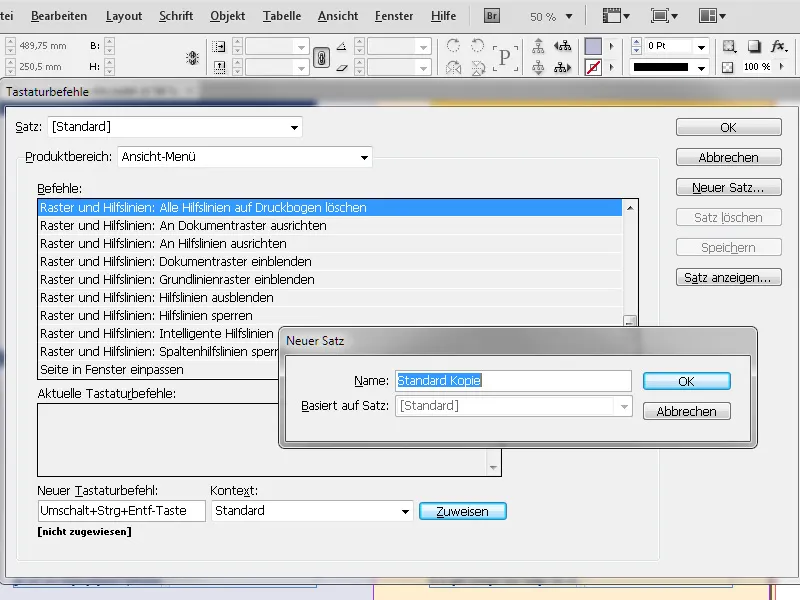
Acum pot folosi această nouă comandă atunci când documentul actual utilizează acest set.
Pentru utilizatorii unor programe mai vechi de aranjare grafică precum Pagemaker sau QuarkXPress 4.0, InDesign pune la dispoziție și seturi proprii, care însă nu au aceeași amploare și astfel limitează posibilitățile.
Cel mai bine este să te familiarizezi imediat cu shortcut-urile actuale și să te obișnuiești cu ele.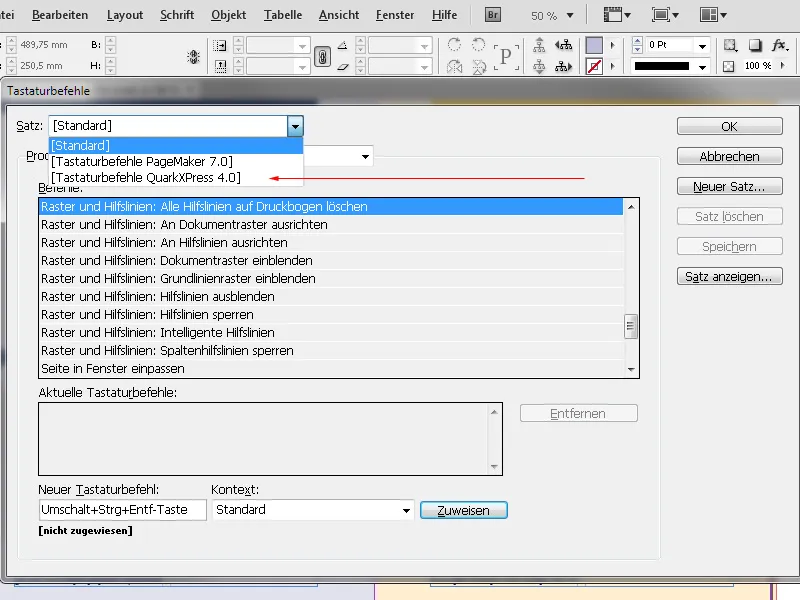
Poți să obții o mai bună vedere de ansamblu a tuturor comenzilor de la tastatură într-un fișier text. Apasă butonul Afișează set. InDesign exportă apoi toate shortcut-urile într-un fișier text care se deschide în Editor.
În continuare, iată o prezentare a celor mai importante comenzi de la tastatură, ordonate după diverse domenii de utilizare:
| Fișier | Shortcut |
| Nou Setare document Deschide Plasează Închide Salvează Salvează ca Verificare Exportă Tipărește Preferințe | Ctrl+N Ctrl+Alt+P Ctrl+O Ctrl+D Ctrl+W Ctrl+S Ctrl+S+Shift Ctrl+Alt+Shift+F Ctrl+E Ctrl+P Ctrl+K |
| Vizualizare Mărește Micșorează Mută vizualizarea Ascunde fereastra Afișare cu calitate mare Afișare rapidă Afișare tipică Întreaga pagină Vizualizare 100% Vizualizare pagină de tipar Grilă document Grilă linii de bază Afișare rigle Afișare linii de ajutor Afișare margini cadrului Pas înapoi Pas înainte | Shortcut Ctrl++ Ctrl+- Menține apăsat Space Tasta Tab Ctrl+Alt+H Ctrl+Alt+Shift+Z Ctrl+Alt+Z Ctrl+0 Ctrl+1 Ctrl+Alt+0 Ctrl+ß Ctrl+Alt+ß Ctrl+R Ctrl+Ü Ctrl+H Ctrl+Z Ctrl+Shift+Z |
| Tabele Selectează - Rând Selectează - Coloană Selectează - Casetă Selectează - Tabel Inserează - Rând Inserează - Coloană Inserează - Tabel Șterge - Rând Șterge - Coloană Opțiuni casetă pentru text | Shortcut Ctrl+3 Ctrl+Alt+3 Ctrl+# Ctrl+Alt+A Ctrl+9 Ctrl+Alt+9 Ctrl+Alt+Shift+T Ctrl+Backsp (<-) Shift+Backsp (<-) Ctrl+Alt+B |
| Editare Copiază/Lipește Lipește neformatat Lipește la poziția originală Transformati din nou Grupare Desgupare Ajustați conținutul proportional Umpleți rama proporțional Ajustați conținutul la cadru Ajustați rama la conținut | Shortcut Ctrl+C/V Ctrl+Shift+V Ctrl+Alt+Shift+V Ctrl+Alt+4 Ctrl+G Ctrl+Shift+G Ctrl+Alt+Shift+E Ctrl+Alt+Shift+C Ctrl+Alt+E Ctrl+Alt+C |
| Ferestre și Caractere Paragraf Formate de paragraf Aliniere Straturi Culoare/Câmpuri de culoare Gliife Index/Informații Contur Dirijare contur Stiluri de obiect Pagini Previzualizare separare Scripturi Control Tabel Legături Caractere/Formate de caractere Opțiuni salt paragraf Simbol paragraf ¶ Simbol enumerare • Simbol elidare … Simbol copyright © Simbol marcă înregistrată ® Simbol paragraf § Simbol marcă comercială ™ Crăiță lungă — Linie scurtă – Crăiță condiționată Crăiță protejată Indentarea până aici | Shortcut Ctrl+Alt+T F111 Shift+F7 F7 F6/F5 Shift+Alt+F11 Shift+F8/F8 F10 / Cmd+F10 Ctrl+Alt+W Ctrl+F7 F12 Shift+F6 Ctrl+Alt+F11 Ctrl+Alt+6 Shift+F9 Ctrl+Shift+D Ctrl+T/Shift+F11 Ctrl+Alt+K Alt+7 Alt+8/Alt+Ü Alt+Ü/Alt+. Alt+G Alt+R Alt+6 Alt+2 /Alt+Shift+D Alt+Shift+- Alt+- Ctrl+Shift+- Ctrl+Alt+- Ctrl+´ |


